So erstellen Sie ein Ursache-Wirkungs-Diagramm
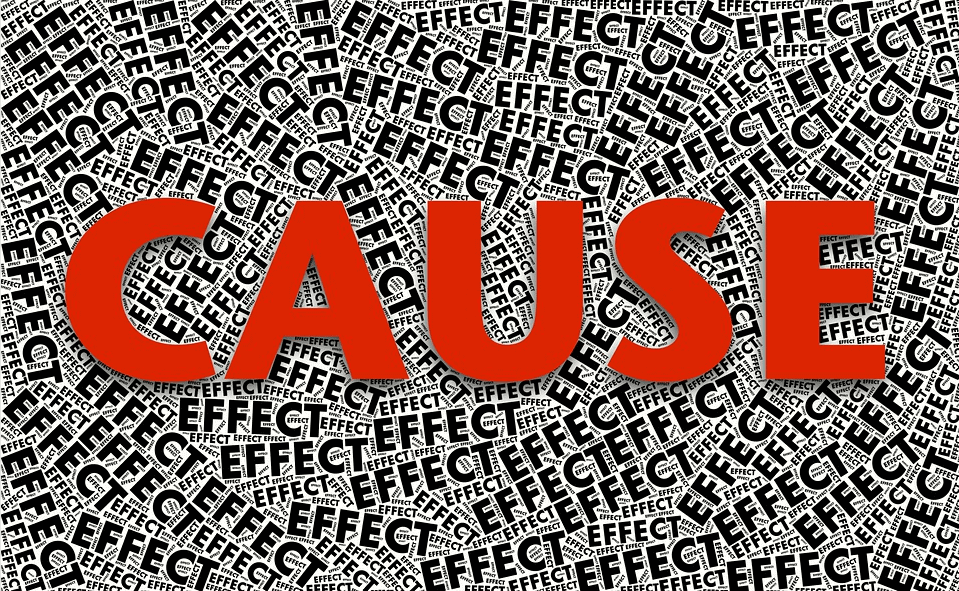
Teil 1: Was ist ein Ursache-Wirkungs-Diagramm?
Fischgräten-Diagramme (allgemein bekannt als Ishikawa-Diagramme, Fischgräten-Diagramme, Ursache-Wirkungs-Diagramme) sind Diagramme zur Identifizierung der Ursache eines Effekts oder eines Problems. Sein Name leitet sich von seiner Fischgrätenform ab, mit dem Problem am Kopf des Diagramms und seinen Ursachen entlang der Wirbelsäule des „Fisches“.
Fishbone-Diagramme eignen sich am besten, um die Grundursache eines Problems zu ermitteln, festzustellen, warum Teile eines Prozesses nicht funktionieren, und um eine Analyse eines Problems mit mehreren Variablen durchzuführen.
Wenn Sie nach einem Diagramm suchen, das alle potenziellen Probleme in einem System oder einer Organisation gleichzeitig zeigt und die Grundursache eines Problems auf visuelle Weise identifizieren kann, suchen Sie nicht weiter als nach Fischgräten-Diagrammen.
Teil 2: Wie kann man mühelos ein Ursache-Wirkungs-Diagramm erstellen?
Wie erstelle ich einfach ein Ursache-Wirkungs-Diagramm? Verwenden Sie EdrawMax, um Ihre eigenen Ursache-Wirkungs-Diagramme zu erstellen.
Schritt 1: Öffnen Sie EdrawMax-Desktopsoftware oder Webbasierte Anwendung von DrawMax.
Schritt 2: Navigieren Sie zu [Neu] > [Verwaltung] > [Ursache-Wirkungs-Diagramm]
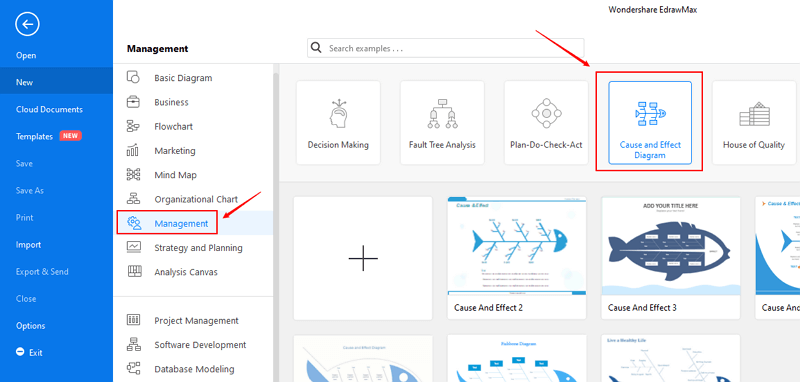
Schritt 3: Wählen Sie eine Ursache-Wirkungs-Diagrammvorlage aus, die Sie bearbeiten möchten, oder klicken Sie auf das Zeichen [+], um von vorne zu beginnen. Sie können auch massive Symbole und Elemente von Ursache- und Wirkungsdiagrammen aus Bibliotheken im linken Menü verwenden, um Ihre Ursache- und Wirkungsdiagramme anzupassen.
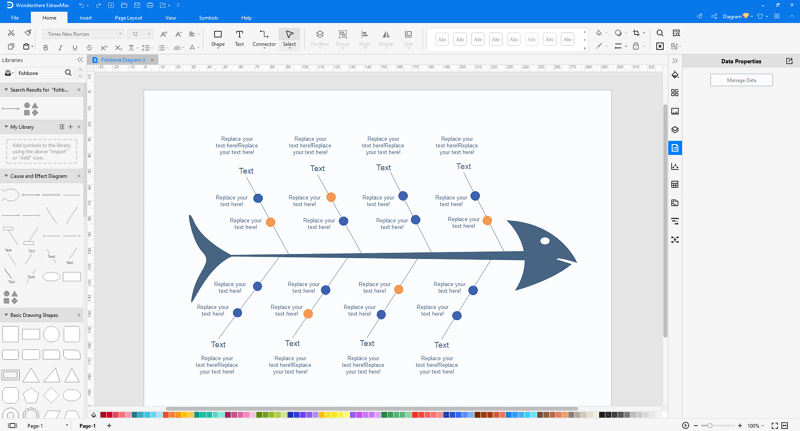
Schritt 4: Nach Abschluss Ihrer Erstellung können Sie die Datei in verschiedenen Formaten exportieren, einschließlich Grafik, PDF, bearbeitbarer MS Office-Datei, SVG- und Visio vsdx-Datei.
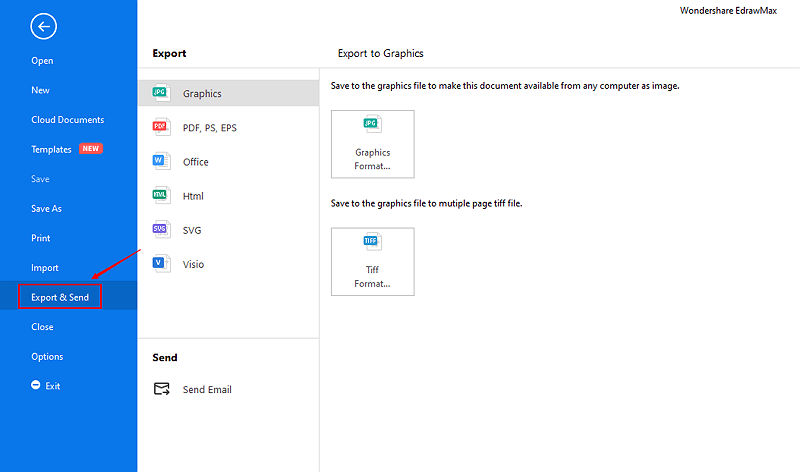
Schritt 5: Außerdem können Sie Ihr Ursache-Wirkungs-Diagramm über soziale Medien und Webseiten mit anderen teilen. Oder veröffentlichen Sie Ihr Ursache-Wirkungs-Diagramm in der EdrawMax-Vorlagengalerie, um Ihre Arbeit mit anderen zu zeigen.
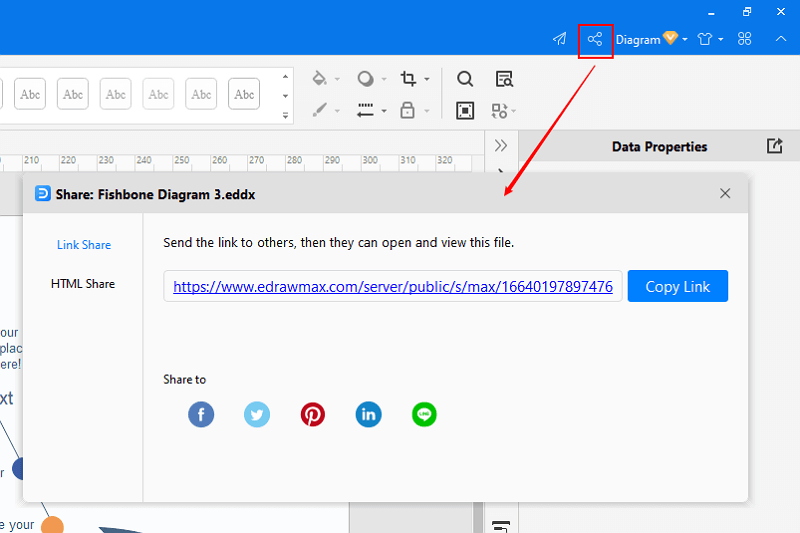
Teil 3: Beispiele für Ursache- und Wirkungsdiagramme
Beispiel 1: Ursache-Wirkungs-Diagramm
Dies ist ein Beispiel für ein Ursache-Wirkungs-Diagramm. Wenn sich der Versand verzögert, können Sie anhand dieses Beispiels die Antworten auf die Frage herausfinden: Warum geschieht dies?
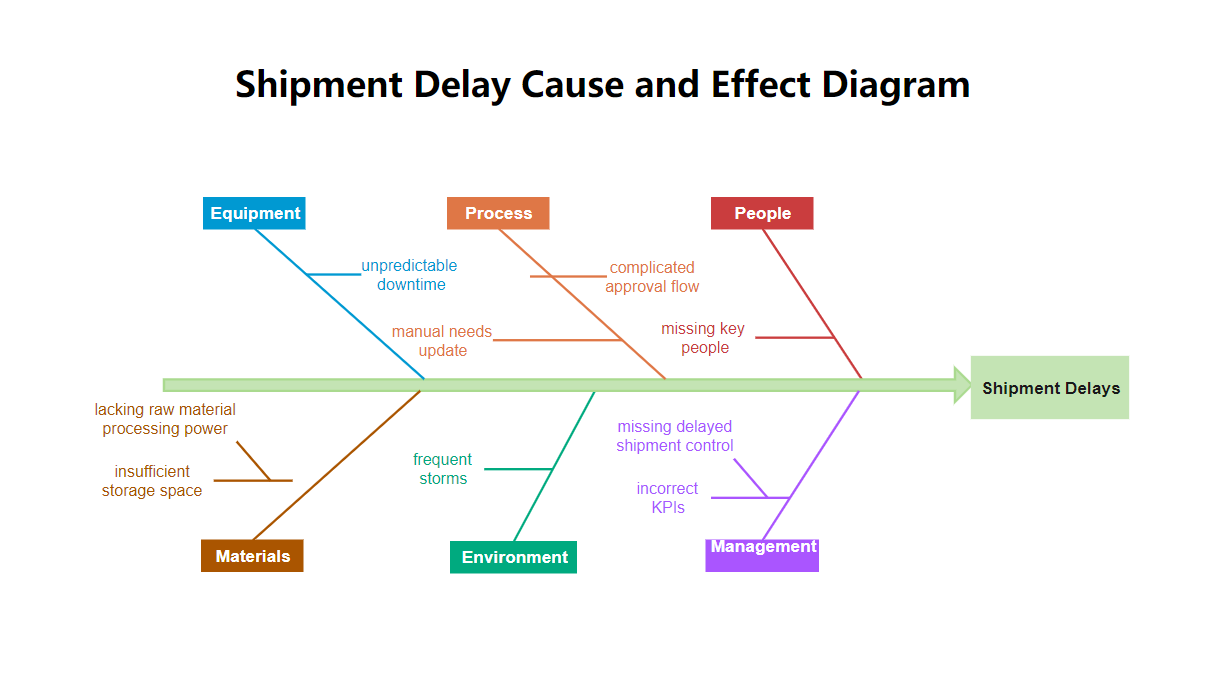
Beispiel 2: Ursache-Wirkungs-Diagramm
Dies ist ein weiteres Beispiel für ein Ursache-Wirkungs-Diagramm. Es hat jeweils sechs Elemente in sechs Zweigen: Mensch, Maschine, Material, Methode, Messung, Mutter Natur.
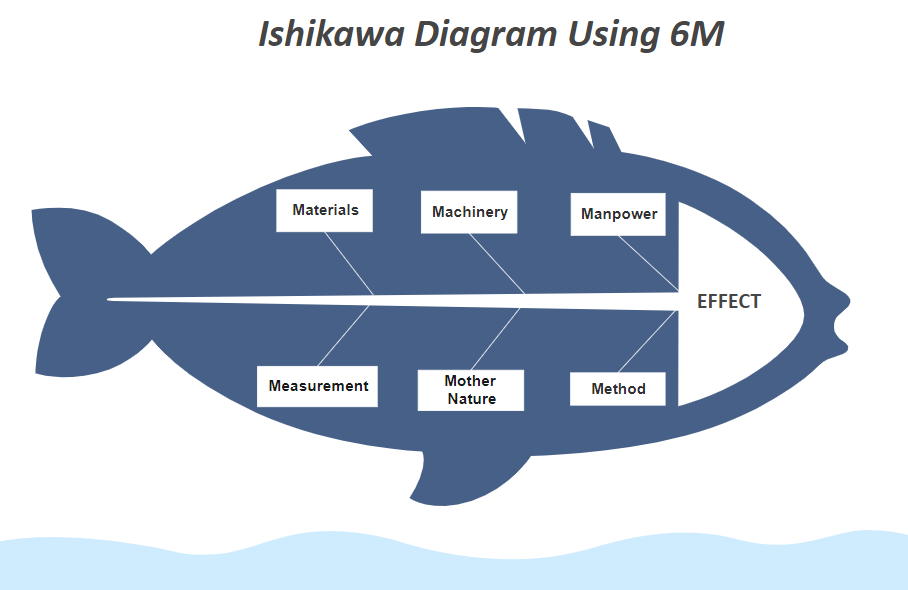
Teil 4: Fazit
Gemäß diesem Artikel bestehen hauptsächlich drei Teile, um das Ursache-Wirkungs-Diagramm zu veranschaulichen, Ihnen zu erklären, wie Sie ein Ursache-Wirkungs-Diagramm erstellen, und um Ihnen einige Beispiele für Ursache-Wirkungs-Diagramme zu zeigen.
EdrawMax ist das einfachste All-in-One-Diagrammwerkzeug. Sie können problemlos Ursache-Wirkungs-Diagramme und andere Diagrammtypen erstellen! Mit umfangreichen Symbolen und Cliparts von Ursache-Wirkungs-Diagrammen kann das Erstellen von Ursache-Wirkungs-Diagrammen so einfach wie möglich sein. Es unterstützt auch das Exportieren Ihrer Arbeit in mehreren Formaten und das Teilen Ihrer Arbeit mit anderen. Erstellen Sie jetzt Ihre Ursache-Wirkungs-Diagramme!